1、在win10系统桌面中的“计算机”图标上面点击右键,打开“管理”选项;
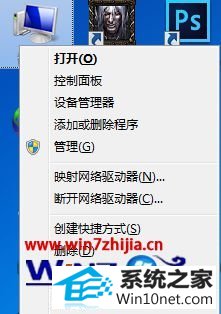
2、选择“服务和应用程序”---“服务”;
3、找到"Application Experience"这项服务,点击右键,打开“属性”;
4、找到“启动类型”改成“自动”,“服务状态”改成“已启用”,然后应用---确定。
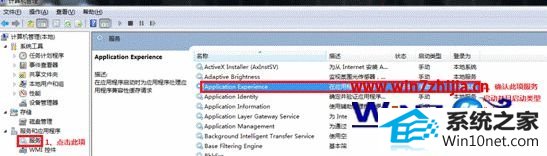
经过上面的方法操作之后,就可以解决win10系统打开本地连接属性提示“部分空间被禁用”这个问题了,有遇到这样问题的用户们可以参照上面的方法步骤进行解决
友情链接:
本站发布的资源仅为个人学习测试使用!不得用于任何商业用途!请支持购买微软正版软件!
如侵犯到您的版权,请通知我们!我们会第一时间处理! Copyright?2021 专注于win7系统版权所有 川ICP备128158888号-8